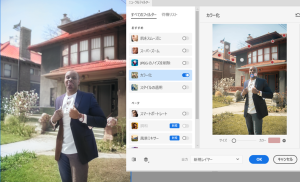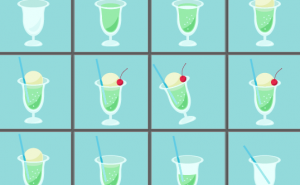モノクロ写真の一部だけカラーにする方法
2023年10月10日

目次
モノクロ写真の一部だけカラーにする
一部だけカラーが浮き出たモノクロ写真は、あらゆる写真の中でも目を引きますよね!
本記事では、Photoshopを使用して、電車だけに色がついたモノクロ写真を作成してみます。
手順1:色をつけたい部分の選択範囲を作成
クイック選択ツールやなげなわツールを使用して、色をつけたいところの選択範囲を作成。今回は、電車部分に色をつけたいので、電車全体を選択範囲で囲みます。

手順2:選択範囲の反転
メニューバーの[選択範囲]→[選択範囲の反転]から、手順1で作成した選択範囲を反転。
この手順で、白黒にしたい部分の選択範囲を作成しています。
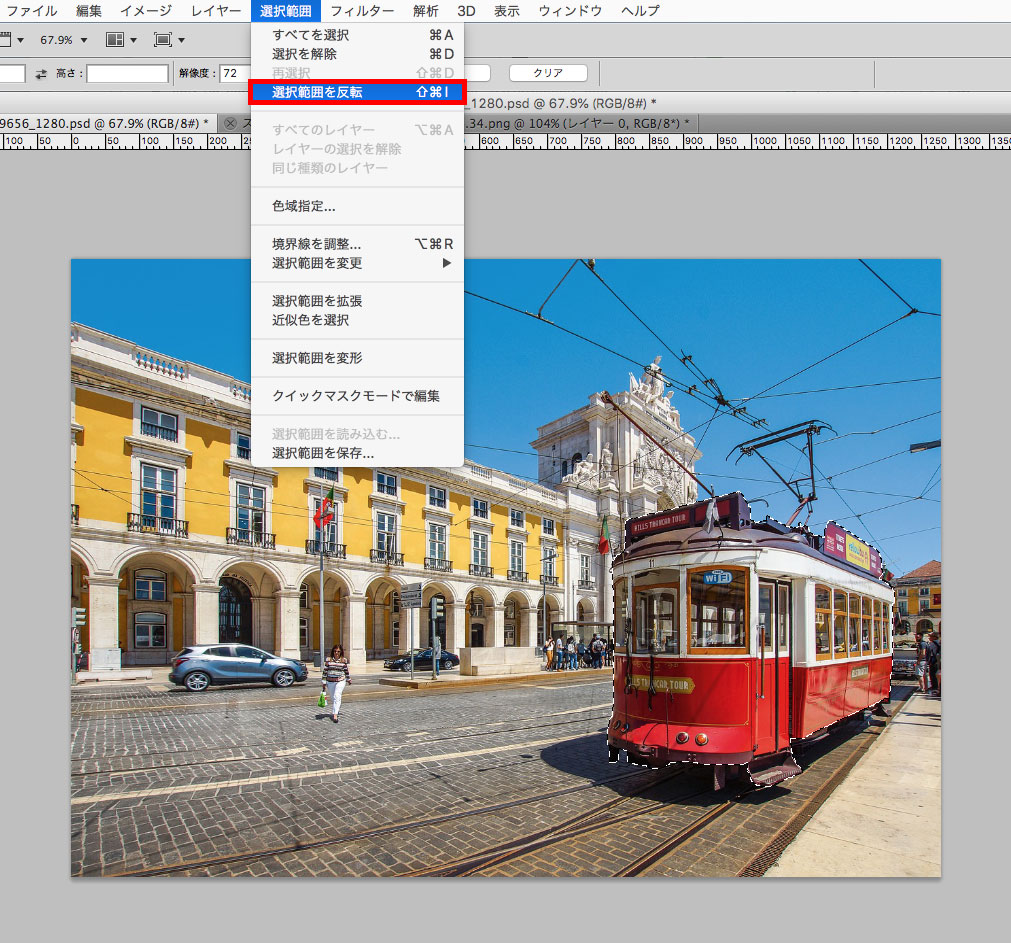
手順3:新規調整レイヤー「白黒」を適用
レイヤーパネルの[塗りつぶしまたは調整レイヤーを新規作成]から[白黒…]を選択。
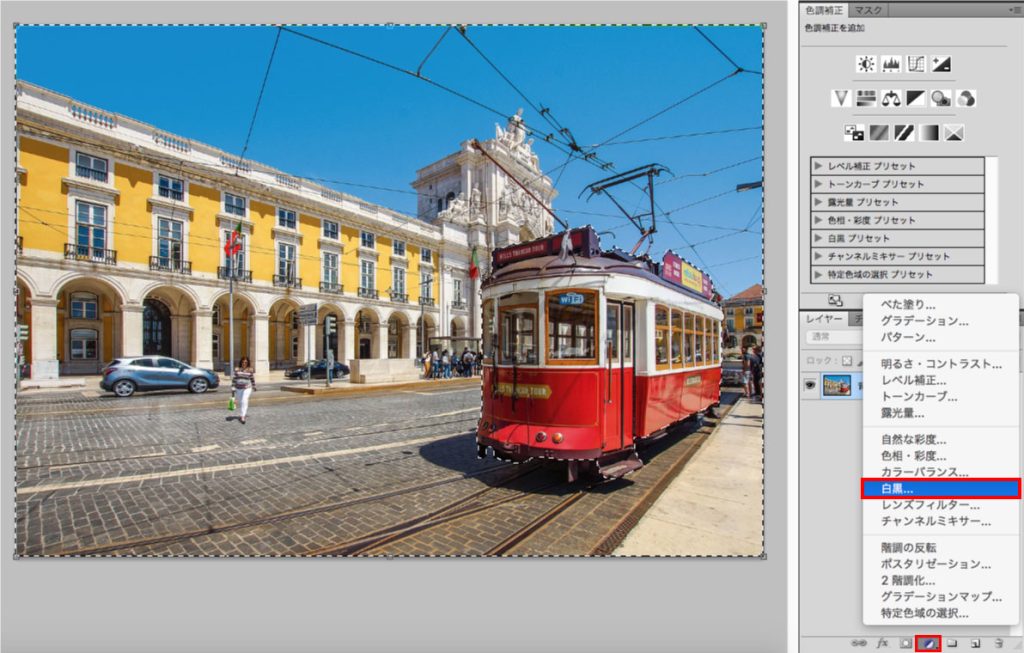

手順4:モノクロ写真の色味を調整
色調補正パネルから、モノクロ部分の色味を自分の好みに調整する。
今回は、イエロー系、グリーン系、ブルー系を調整しモノクロの色味を変更しました。
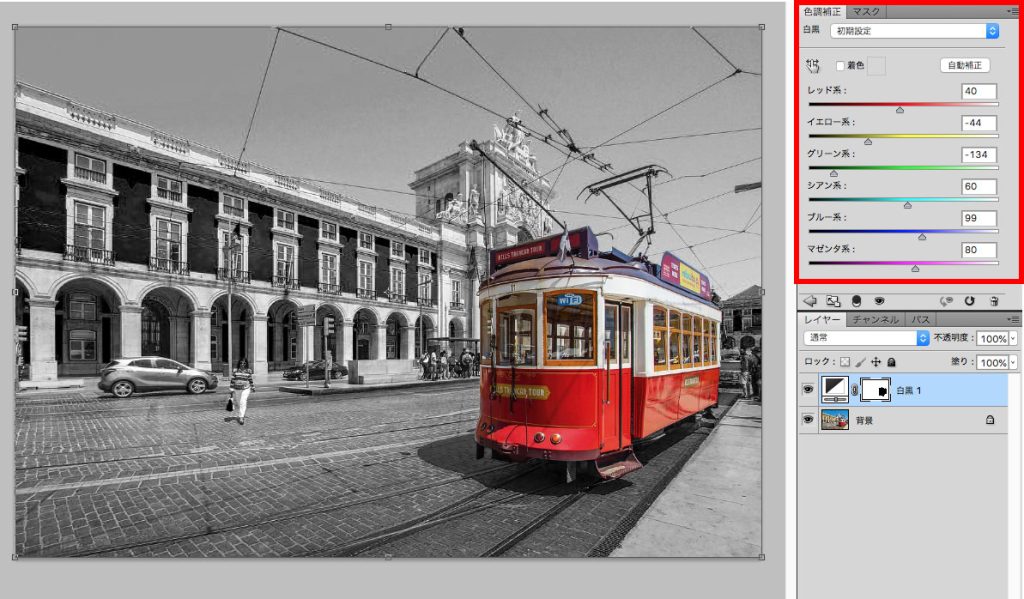
色調補正パネルがない場合は、メニューバーの[ウィンドウ]から[色調補正]を選択し、パネルを表示する。
完成した画像がこちらです。

最後に
今回は選択範囲の反転から、調整レイヤーにて背景部分を白黒にする手順で紹介しましたが、あくまでも一例です。
レイヤーマスクを調整するやり方や、選択範囲から色域選択で写真の赤い部分だけ抽出して選択するやり方など、様々な方法があります。
Photoshopにはたくさんの機能があるので、自分にあった方法で試してみてください。
以上、モノクロ写真を一部だけカラーにする方法の紹介でした!